「文字」通常是設計專案裡不可或缺的一部分,透過文字的編排和呈現,往往能讓設計品更加出色,也更能突顯要表達的重點,這篇教學會介紹如何在 Canva 專案中添加文字,以及運用文字樣式調整工具調整文字樣式。
原文參考:加入文字、調整文字樣式
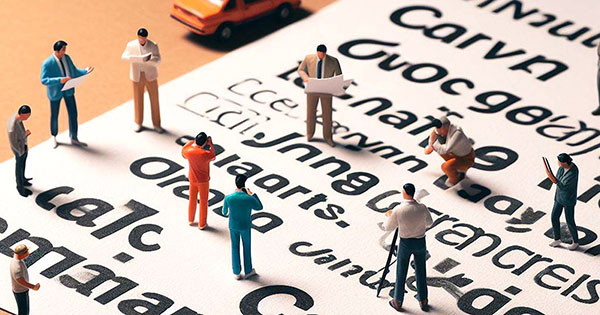
在左側面板的「文字」裡,主要有兩種方法可以加入文字,點擊「新增文字方塊」就可以添加文字,「新增文字方塊」會在畫面中添加文字,樣式使用最後一次調整的內文樣式。
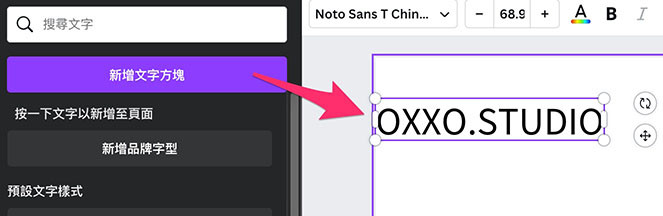
點擊「標題、副標題和少量內文」的按鈕,能夠添加套用預設樣式的文字。
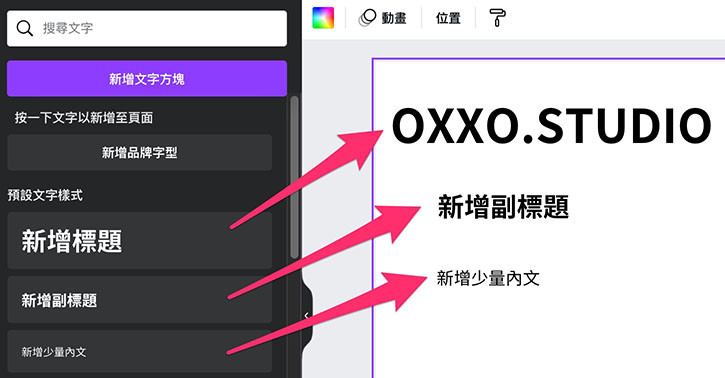
點擊畫面中的文字,上方就會出現可以調整文字樣式的選項。
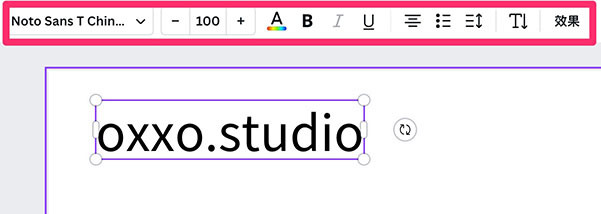
第一個選項是「字型」,字型除了可以選擇 Canva 內建的字型,如果是付費的 Pro 使用者,也能夠運用自己建立的品牌字型,或上傳自己電腦中的字型。
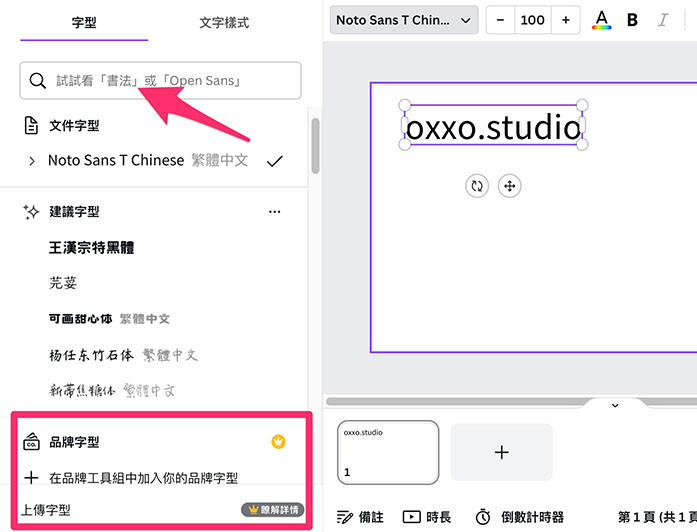
如果是 Pro 使用者,也可以透過品牌工具組添加字型的「樣式」,就可以突破只有三種預設樣式可以使用的窘境。
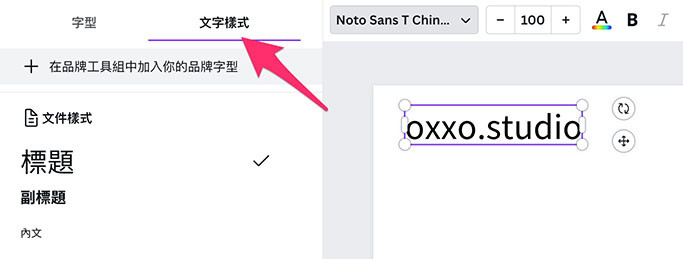
點擊「字體大小」的調整按鈕,就能使用精確的數字控制字體大小。
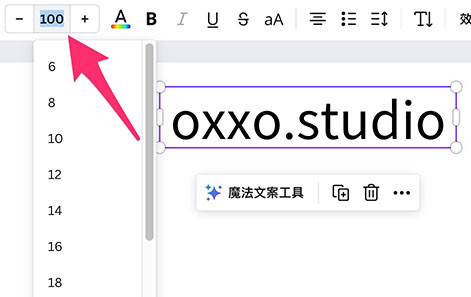
除了使用調整按鈕調整大小,也可以用滑鼠拖拉的方式調整字體大小。
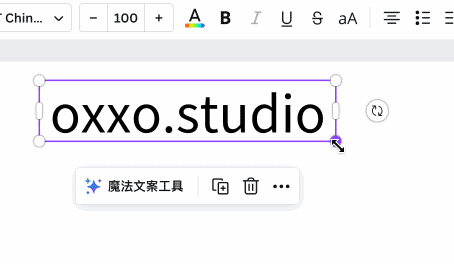
點擊「文字顏色」按紐,就會開啟顏色選擇面板,選擇顏色後就可以更換文字顏色。
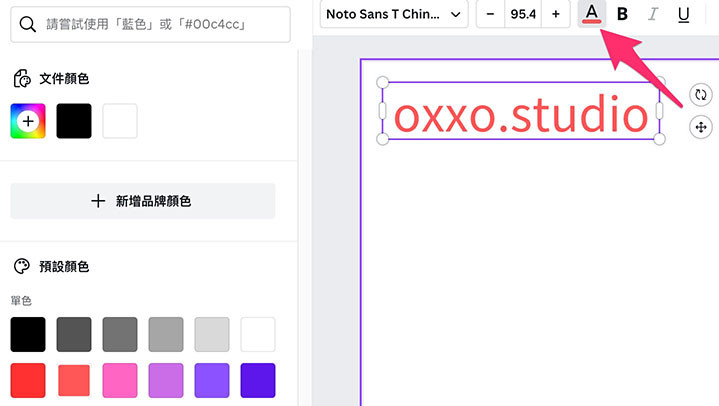
字體格式有「粗體」、「斜體」和「底線」三種按紐,點擊後文字就會套用相關格式,但如果該字型不支援粗體或斜體,就無法點選。
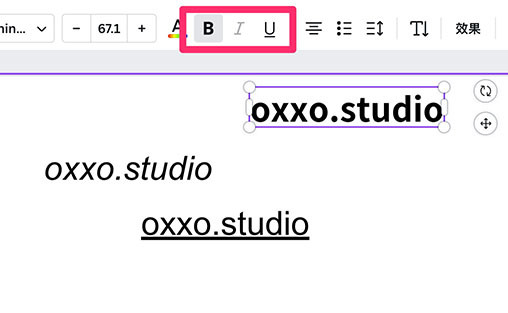
Canva 提供四種段落文字對齊方式,分別是:靠左對齊、置中對齊、靠右對齊和齊行 ( 除了最後一行,其他每一行都會左右對齊 )。
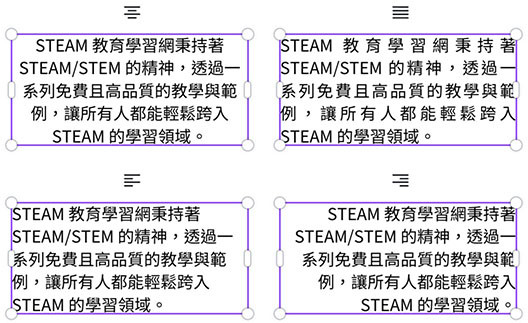
點擊「清單」按鈕之後,會將文字方塊中有「分段」的文字獨立成為清單。
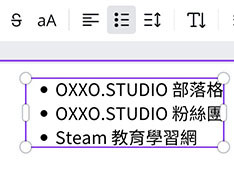
點擊第一下「清單」按鈕會產生圓形標記,點擊第二下「清單」按鈕會產生數字標記,再度點擊「清單」按鈕就會移除清單效果。
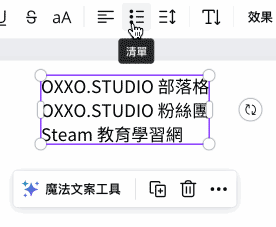
間距裡的「字母間距」和「行高」功能,可以調整文字裡每個字的間距或行高。
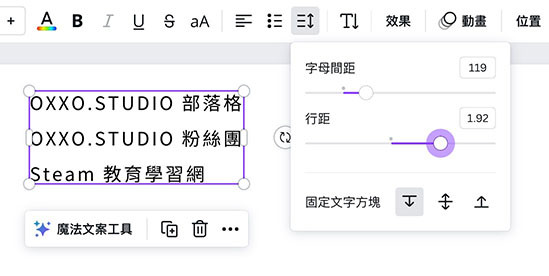
間距裡的「方塊對齊」功能,可以將「形狀」裡的文字對齊上方,置中或對齊下方。
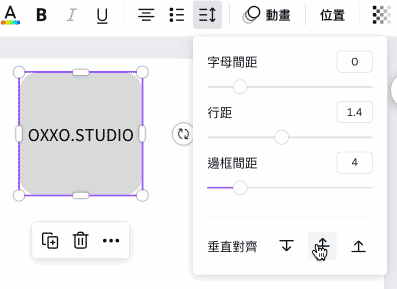
點擊「垂直文字」按鈕,就會將文字從水平轉換成垂直顯示,再點擊一次就會切換回水平顯示。
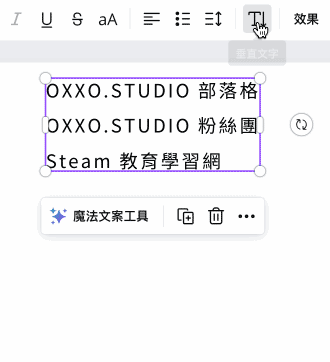
點擊「效果」按鈕,會開啟文字效果面板,從效果面板中,就能將文字套用特殊效果。
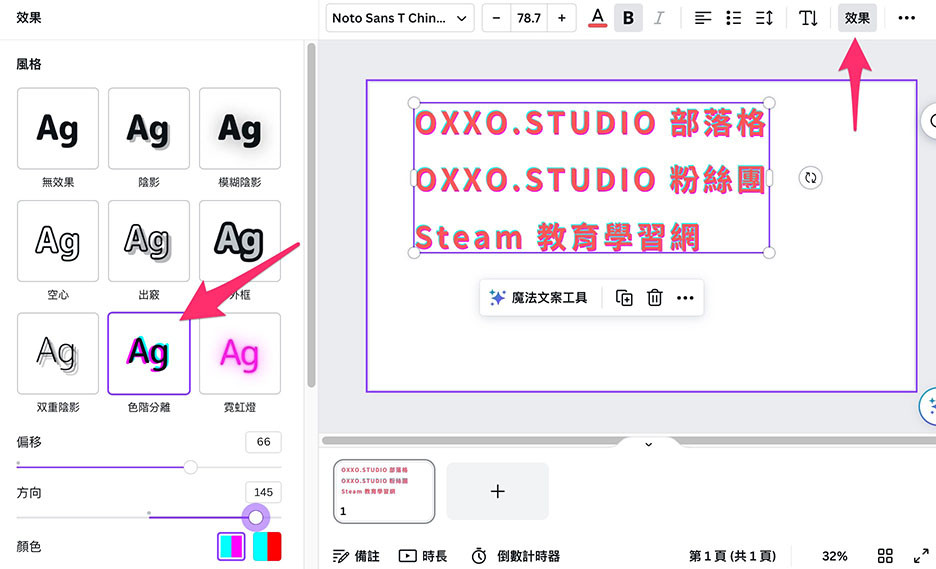
除了顏色和樣式,也可以設定文字的背景色、圓弧顯示的效果。
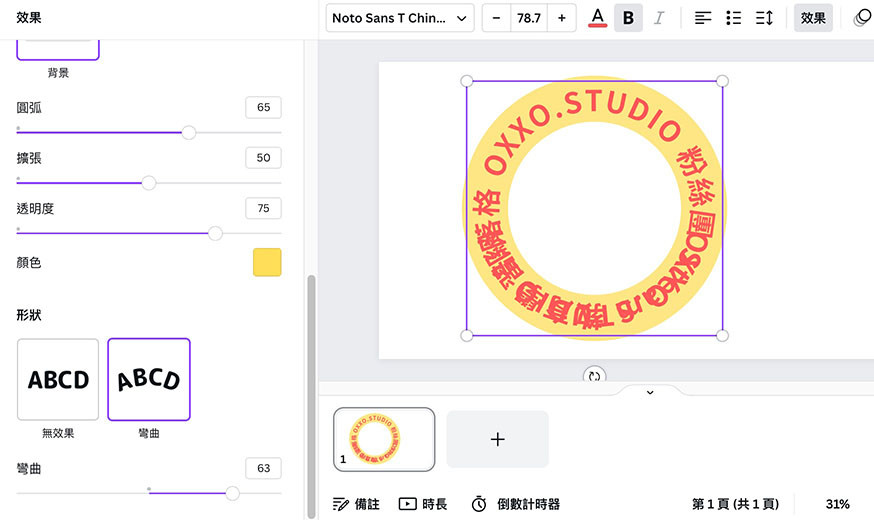
Canva 文字的功能就像一般的文字編輯器一樣,除了基本的功能,也能搭配一些 Canva 提供的文字效果,讓文字的顯示更加具有變化。
大家好,我是 OXXO,是個即將邁入中年的斜槓青年,我有個超過一千三百篇教學的 STEAM 教育學習網,有興趣可以參考下方連結呦~ ^_^
